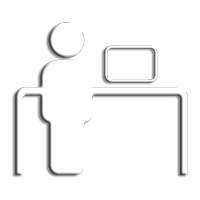
動画再生 または スライドショーも設定は2つだけ
1.iPadの写真⇒アルバム「Office Reception」のアルバム内に、動画または静止画を保存 *1
2.オフィス受付アプリの設定から「待受画面までの待機時間」を設定
iPadアプリ「オフィス受付」は、標準で待受け画面で動画再生またはスライドショーができます。
自社のプロモーション、サイネージにご利用いただけます。
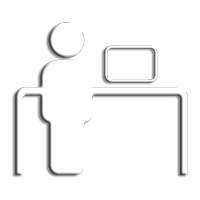
iPadアプリ「オフィス受付」は、標準で待受け画面で動画再生またはスライドショーができます。
自社のプロモーション、サイネージにご利用いただけます。
ビデオのファイル形式は、ビデオトラックのエンコード(符号化)方式、オーディオトラックのエンコード方式、そしてそれらを格納するコンテナの形式、の3つの組み合わせで表されます。 iPad/iPhoneで再生可能なビデオは以下の3種類です。
| 形式 | ビデオ形式 | オーディオ形式 | コンテナ形式 |
|---|---|---|---|
| 1 | MPEG4-AVC/H.264, HEVC | AAC-LC, Dolby AC3 | “.m4v”, “.mp4”, “.mov” |
| 2 | MPEG4-SP | AAC-LC | “.m4v”, “.mp4”, “.mov” |
| 3 | Motion JPEG | PCM stereo | “.avi” |
| サイズ | 端末 | ポイント | Retina | ピクセル | 倍率 | アスペクト比 |
| 9.7 | iPad 3 iPad 4 iPad Air iPad Air 2 iPad Pro 9.7 | 768×1024 | 2 | 1536×2048 | 1 | 3:4 |
| 10.2 | iPad(7世代) | 810×1080 | 2 | 1620×2160 | 1 | 3:4 |
| 10.5 | iPad Pro 10.5 iPad Air(3世代) | 834×1112 | 2 | 1668×2224 | 1 | 3:4 |
| 11.0 | iPad Pro 11 | 834×1194 | 2 | 1668×2388 | 1 | |
| 12.9 | iPad Pro 12.9 | 1024×1366 | 2 | 2048×2732 | 1 | 512:683 ≒ 3:4 |
boundsやframe等で使用される論理的な画面サイズで通常はプログラム作成時に使用します。
◎ピクセル
描画が行われる論理的な画面サイズ。ピクセルパーフェクトな描画が必要な場合には、このグリッドに合うように描画を行う必要があります。
パソコンや他の端末に保存されている動画・ビデオなどを、iPadに追加します
1.PCからiCloud.comにログインしてください。
2.iCloud Driveに動画ファイルをPCからアップロードしてください。
3.iPadの「ファイル」から動画ファイルを選択します。
4.それを「共有」にして「ビデオを保存」をします。
5.動画ファイルはマイアルバムに保存されていますので、「最近の項目」から
その動画ファイルを選択して、左上の↑のボタンから、「アルバムに追加」
⇒アルバム名「Office Reception」を選んで移動またはコピーしてください。
1.iTunesはアップルの公式サイト(iTunes download)から無料でダウンロードすることが可能です。
2.iTunesへ動画・ビデオを追加後に、iTunesとiPadを同期(シンク)することでiPadに動画・ビデオを転送(コピー)することができます。
3.その動画ファイルを選択して、左上の↑のボタンから、「アルバムに追加」
⇒アルバム名「Office Reception」を選んで移動またはコピーしてください。
1.パソコンや他の端末に保存されている動画・ビデオをメールに添付、iPadにメールします。
2.iPadで受信したメールに添付されている動画・ビデオを保存した場合は、「写真」アプリ内の”カメラロール”内に保存されます。
3.その動画ファイルを選択して、左上の↑のボタンから、「アルバムに追加」
⇒アルバム名「Office Reception」を選んで移動またはコピーしてください。
注意) iPadで再生できない動画形式の場合、”カメラロール”に保存することはできません。
iPadの写真⇒アルバム「Office Reception」のアルバム内に、動画を保存 *1
オフィス受付アプリの設定から「ユーザーインターフェース」→「待受画面までの待機時間」を”1分”または”3分”を選択
※写真ライブラリのアクセスに許可を求められます。この時「すべての写真のアクセス」を許可を選択してください。
※動画再生を停止したい場合は、「ユーザーインターフェース」→「待受画面までの待機時間」を”表示OFF”にしてください
